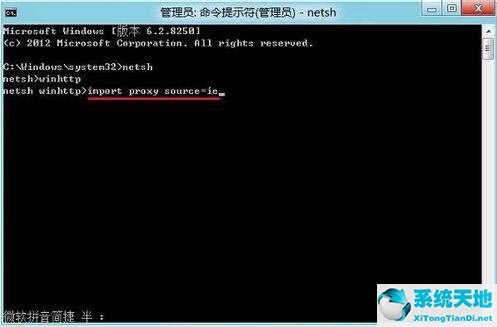系统应用商店的出现代表了win8和win7系统的区别。然而,很多用户都遇到过使用内置应用商店下载软件却发现商店打不开的问题。那么如何解决呢?快来看看小编给大家分享的方法吧。
我的Win8系统无法连接应用商店怎么办?
1. 单击开始界面中的桌面应用程序,按键盘上的Win+X,单击“命令提示符(管理员)”,出现“用户帐户控制”对话框时,单击“是”。
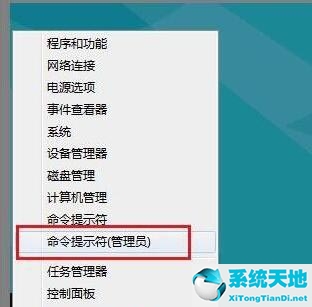 2。有些电脑会关闭Win+X热键。如果关闭的话可以到策略组打开热键,在运行区输入gpedit.msc就可以在Windows资源管理器中找到。
2。有些电脑会关闭Win+X热键。如果关闭的话可以到策略组打开热键,在运行区输入gpedit.msc就可以在Windows资源管理器中找到。
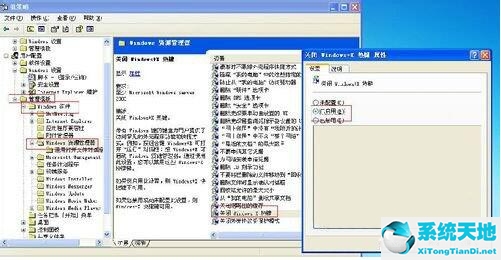 3。在命令提示符窗口中输入netsh并按Enter键。
3。在命令提示符窗口中输入netsh并按Enter键。
 4。输入winhttp并按Enter键。
4。输入winhttp并按Enter键。
 5。输入import proxy source=ie 并按Enter。关闭命令提示符窗口并重新启动计算机。
5。输入import proxy source=ie 并按Enter。关闭命令提示符窗口并重新启动计算机。